Que hacer si mi iPhone o iPad se ha quedado bloqueado
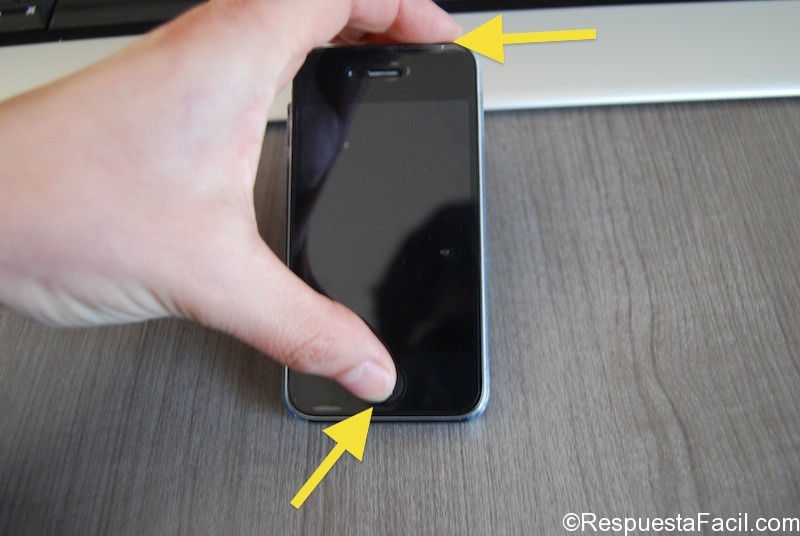
Me imagino que alguna vez vuestro dispositivo iOS se habrá quedado bloqueado por «X» motivos. Bien, no te alarmes, a continuación vamos a compartir con vosotros como solucionar el problema de bloqueo de tu iPhone o iPad.
El iPhone o iPad se ha quedado bloqueado…
1. Reinicio Sencillo del iPhone o iPad ante un bloqueo sencillo (Soft-Reset)
Esta solución consistiría en mantener pulsados los botones de Apagado + Home durante varios segundos hasta que el Smartphone se reinicie.

Esta acción hará que nuestro iPhone o iPad se reinicie de forma segura, por tanto si teníamos alguna app que lo hubirta colgado, muy probablemente solucionaremos ese error de bloqueo.
2. Reinicio de Emergencia para Desbloquear un iPhone o iPad (Hard Reset)
Este es, sin duda, el método más radical y sólo deberas poner en práctica cuando ya hemos perdido toda esperanza para recuperar nuestro iPad o iPhone, ya que ni si quiera se reinicia.
El método en si, consiste en poner el Smartphone en modo DFU, el cual nos permitiría Restaurar los Valores de Fábrica y dejar el iPhone o iPad como nuevo (de fábrica).
Para realizar el siguiente proceso, lo haremos de la siguiente forma:
- Enchufamos el dispositivo iOS mediante cable USB al ordenador y abrimos iTunes
- Una vez detectado, apagamos el iPhone/iPod Touch/iPad.
- Mantenemos pulsados los botones Home + Sleep durante unos 10 segundos aproximadamente.
- Pasados esos 10 segundos, soltamos el botón Sleep (Sólo El Botón SLEEP!) y mantenemos otros 10 segundos el botón Home. estad atentos ya que suena un sonido en el ordenador justo en ese momento, así que eso puede servirte para saber el tiempo que debes presionar dicho botón.
- Cuando haya pasado ese tiempo, escuches el sonido, la pantalla del dispositivo deberá estar negra completamente, como si estuviera apagada.
Con esto ya tendríamos el iPhone en modo DFU, y el iTunes nos dirá que ha detectado un dispositivo en «Modo Restauración», y nos preguntará si queremos restaurarlo, a lo cual le responderemos que sí, y pasados unos minutos tendremos nuestro iPhone como recién salido de la caja de embalaje, totalmente de fábrica y obviamente, sin Jailbreak.




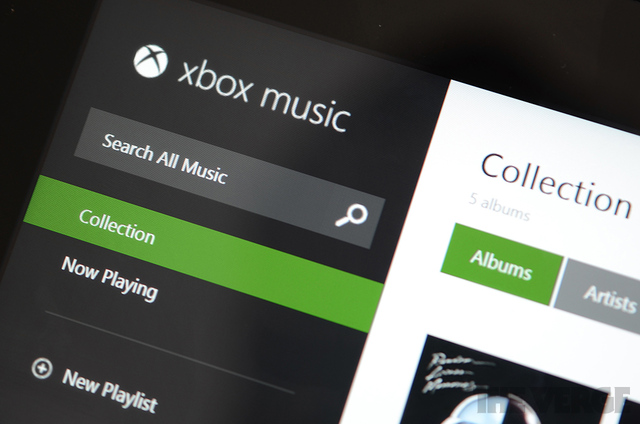
2 Comentarios
Buenas a todos, si necesitais registrar vuestra UDID tanto para iphones como para ipads (menos el ipad 1) porque se os haya quedado bloqueado al actualizar a iOS 7 o porque querais actualizar sin problemas podeis hacerlo en mi página web (http://registroudid2013.id1945.com/), os lo registro en menos de 5 minutos, ya he registrado un monton y para cualquier duda podeis consultarme que os atiendo en seguida, un saludo
Web para Registros UDID: http://registroudid2013.id1945.com
[…] y iPod Touch) no suelen colgarse con facilidad, pero como cualquier otro dispositivo es posible que se quede bloqueado en algún momento, por culpa de cualquier app no compatible 100% o bien por culpa de algún Tweak […]